简介:幻灯片的动画不是传统的动画片,幻灯片的动画是指鼠标点一下,出来一个内容,再点一下,出来下一个内容。 步骤: 1.点击【幻灯片放映】 2.点击【设置幻灯片放映】 3.勾选【放映时......
2023-05-04 224 PPT放映时不加动画
我们在对思维导图进行设置的时候,如果我们的思维导图内容越来越多,或者是涉及到不同主题状态的问题时,我们可以在思维导图的设置中使用添加标签的方法,来帮助我们区分不同主题的不同状态,例如有的主题内容是我们正在编写,但还没整理完的,我们就可以给它添加一个“待定”的标签,提示我们这个主题还未完成。有的小伙伴也想对自己的思维导图进行标签的添加,但却不知道该在哪里找到这个设置,该如何进行具体的操作,接下来小编就来和大家分享一下WPS PPT在思维导图中给主题添加标签的方法。
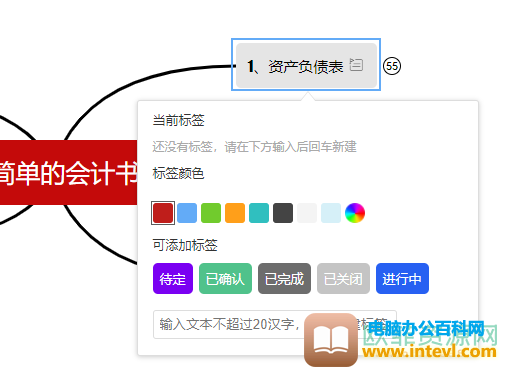
1、第一步,我们在PPT页面中依次打开工具栏中的“插入”、“思维导图”选项,然后在思维导图弹框中选择一个自己需要的思维导图模板

2、第二步,我们进入思维导图页面后,在页面中选择一个要插入标签的主题,点击之后在工具栏中找到“插入”选项,然后在子工具栏中找到并点击“标签”
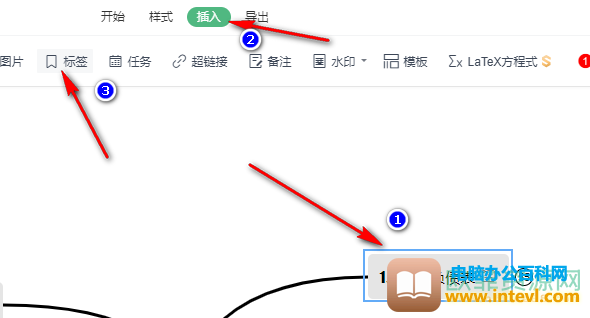
3、第三步,在标签页面中,我们看到可添加标签选项,在其下方的标签中选择一个即可
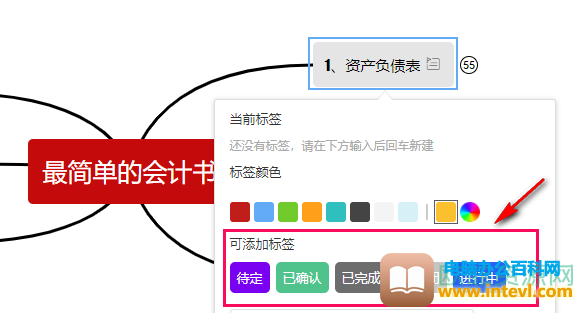
以上就是小编整理总结出的关于WPS PPT在思维导图中给主题添加标签的方法,在思维导图中点击需要添加标签的主题,然后在工具栏中先点击插入再点击标签,接着在标签框内点击选择自己需要的标签即可,感兴趣的小伙伴快去试试吧。
标签: PPT技巧
相关文章

简介:幻灯片的动画不是传统的动画片,幻灯片的动画是指鼠标点一下,出来一个内容,再点一下,出来下一个内容。 步骤: 1.点击【幻灯片放映】 2.点击【设置幻灯片放映】 3.勾选【放映时......
2023-05-04 224 PPT放映时不加动画
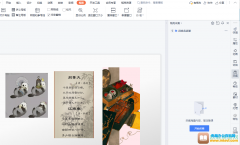
很多小伙伴对任务窗格应该都不陌生,因为我们经常会使用到其中的工具,任务窗格通常在我们PPT页面的右侧,我们需要进行什么设置时直接就可以在任务窗格中找到,十分的方便。不过有的......
2023-12-20 215 PPT任务窗格不见了
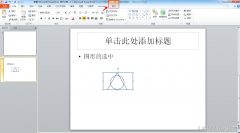
简介:ppt中复杂的图形由于层次关系相互遮掩,经常不好选中。传统的方法是改变层次关系,实际上还有更加简单的方法。 步骤: 1.点击图形,激活【绘图工具】 2.点击【选择窗格】 3.如图所......
2023-05-05 237 ppt图形老是选不中
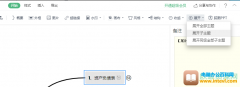
我们在进行思维导图的设置的时候为了让它看起来简洁一些,经常会将它的子主题进行收起操作,只留下父主题引出来的几个子主题。但是,有的小伙伴拿到一个简洁版的思维导图,想要查看......
2023-12-20 201 PPT中一键打开思维导图子主题的方法

简介:ppt文档快速变成word文档传统的方法是复制粘贴,实际上还有更加简单的方法 步骤: 1.打开ppt文档 2.点击【另存为】 3.点击【保存类型】,选择【大纲/RTF文件】 4.点击【保存】 注: 按快......
2023-04-29 209 ppt文档快速变成word文档